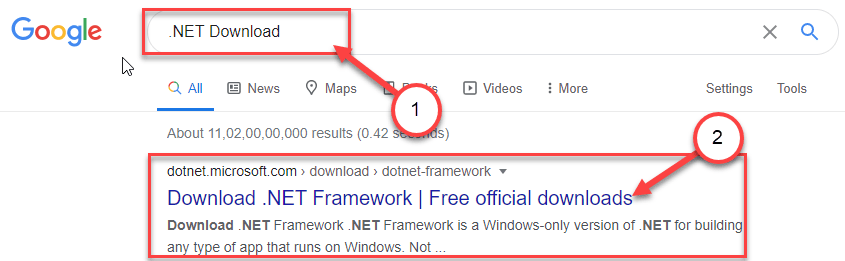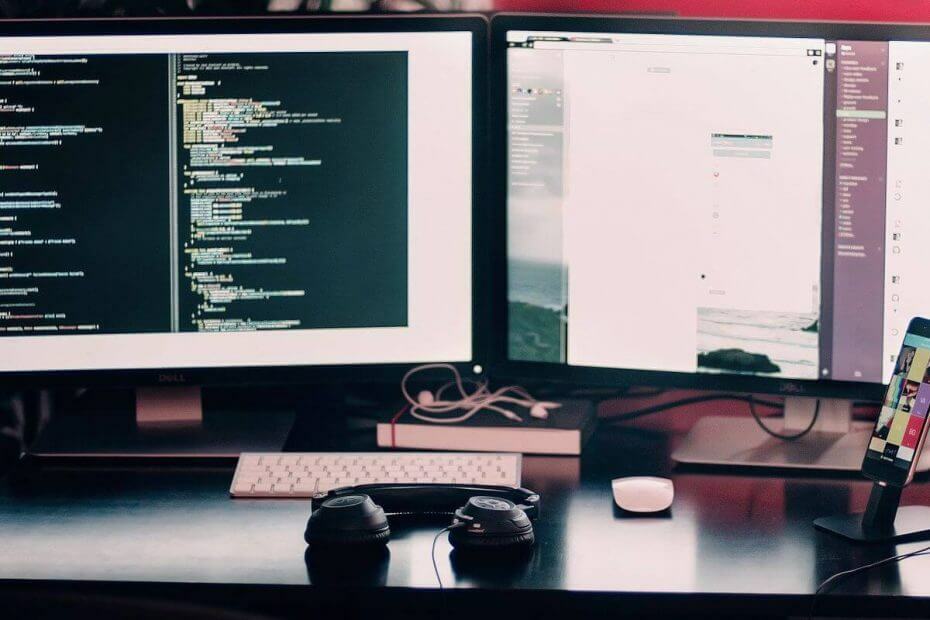
Tämä ohjelmisto pitää ajurit käynnissä ja pitää sinut turvassa tavallisista tietokonevirheistä ja laitteistovikoista. Tarkista kaikki ohjaimesi nyt kolmessa helpossa vaiheessa:
- Lataa DriverFix (vahvistettu lataustiedosto).
- Klikkaus Aloita skannaus löytää kaikki ongelmalliset kuljettajat.
- Klikkaus Päivitä ohjaimet uusien versioiden saamiseksi ja järjestelmän toimintahäiriöiden välttämiseksi.
- DriverFix on ladannut 0 lukijoita tässä kuussa.
Jos yrität kirjautua tietokoneellesi ja näet virheen Windowsin kirjautumispalvelin ei ole käytettävissä, tulit oikeaan paikkaan.
Tämä ongelma voi olla erittäin ärsyttävä, ja näyttää siltä, että se vaikuttaa myös Windows 7: een, Windows Server 2012 Essentialsiin ja Windows 8 Proon.
Tässä on mitä yksi käyttäjä SpiceWorks-foorumit piti sanoa:
Kun yrität kirjautua Windows 7 -tietokoneeseen, saat seuraavan viestin: "Ei ole tällä hetkellä kirjautumispalvelimia, jotka ovat käytettävissä kirjautumispyyntösi käsittelyä varten ”Tämä tapahtuu vasta ensimmäisellä yrityksellä Kirjaudu sisään. kirjautua onnistuneesti toisen tai kolmannen yrityksen jälkeen. Kuinka lopetan viestin vastaanottamisen ensimmäisellä kirjautumisyrityksellä?
Tämän päivän artikkelissa tutkitaan joitain parhaita vianmääritysmenetelmiä, joita voidaan soveltaa tähän virhesanomaan. Noudata tässä esitettyjä vaiheita tarkasti, jotta et aiheuta muita ongelmia.
Mitä tehdä, jos Windowsin kirjautumispalvelin ei ole käytettävissä, virhe
1. Varmista, että Paikallinen järjestelmänvalvoja -vaihtoehtoa ei ole poistettu käytöstä

- Siirry kohtaan Ohjauspaneeli -> valitse Hallintatyökalut ja tietokoneiden hallinta.
- Napsauta vaihtoehtoa Paikalliset käyttäjät ja ryhmät laajentaa sitä -> valitse Käyttäjät.
- Oikean ruudun sisällä -> kaksoisnapsauta järjestelmänvalvojan tiliä.
- Poista valinta Tili on poistettu käytöstä vaihtoehto -> paina Ok tallentaaksesi asetukset.
- Jos paikallista järjestelmänvalvojaa ei ole poistettu käytöstä, noudata seuraavaa tapaa.
2. Varmista, että tietokoneiden kellot ovat synkronoituja

- Klikkaa alkaa -painike -> avaa Ohjauspaneeli.
- Sisällä Ohjauspaneeli -> valitse Kello, kieli ja alue -> napsauta Päivämäärä ja aika.
- Valitse Internet-aika välilehti -> napsauta vaihtoehtoa Vaihda asetuksia.
- Aktivoi vaihtoehto Synkronoi automaattisesti Internet-aikapalvelimen kanssa -> valitse tietty aikapalvelin -> napsauta Ok.
3. Muodosta yhteys Internetiin Ethernet-kaapelilla

Joissakin tilanteissa Wi-Fi-yhteyden käyttäminen Internet-yhteyden muodostamiseen voi aiheuttaa järjestelmän sisällä ristiriidan, joka voi osoittaa sinulle virheen, joka Windows-kirjautumispalvelin ei ole käytettävissä.
Edellä mainittujen ristiriitojen välttämiseksi on suositeltavaa, että irrotat yhteyden Wi-Fi-verkkoon, liität Ethernet-kaapelin reitittimeesi ja liität sen tietokoneen verkkokorttiin.
Jotkut käyttäjät ovat ilmoittaneet, että tämä on ratkaissut heidän kirjautumisongelmansa. Jos sinun tapauksessasi ei ole, noudata seuraavaa tapaa.
Löydätkö vihreän näytön Windows Media Playerin sisällä? Kokeile näitä korjauksia
4. Suorita verkon vianmääritys
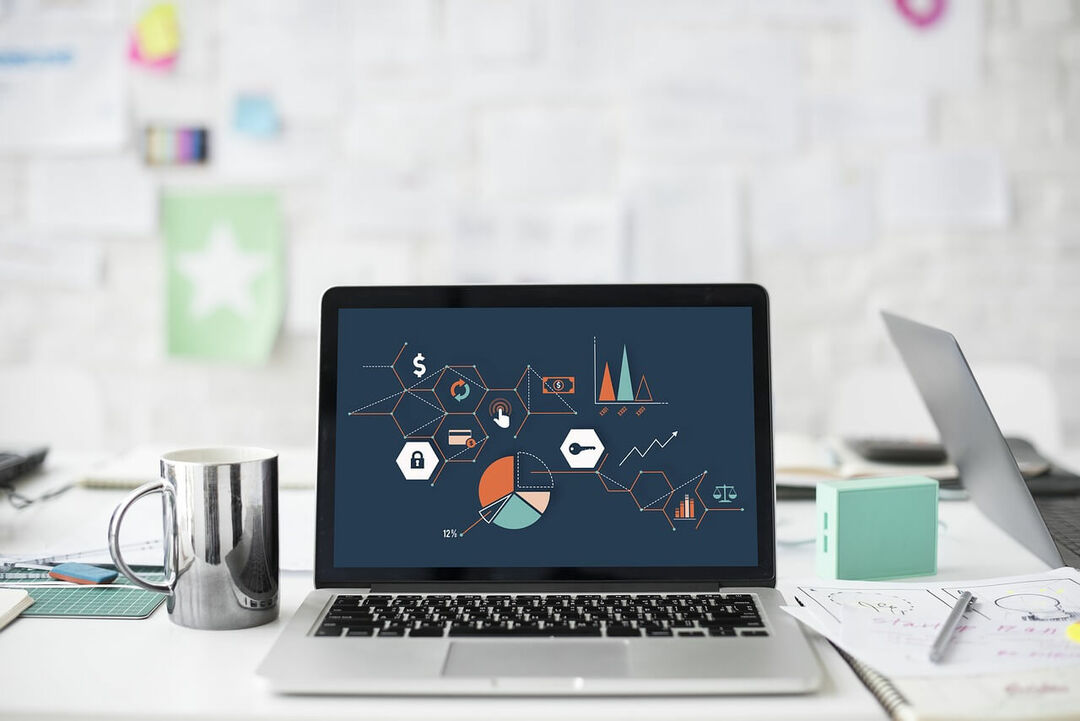
- Klikkaa alkaa -painike -> Valitse Ohjauspaneeli -> Verkko ja Internet.
- Valitse Verkko-ja jakamiskeskus linkki.
- Klikkaa Korjaa verkko-ongelma ja suorita vianmääritysvaiheet noudattamalla näytön ohjeita.
- Jos tämä ei auttanut, kokeile seuraavaa tapaa.
5. Poista toimialue ja lisää se uudelleen

- Oikealla painikkeella Tietokoneeni -> valitse Ominaisuudet -> napsauta Tietokoneen nimi -> Muuttaa.
- Muuta työryhmän nimeksi ABC -> käytä verkon kirjautumistunnusta -> napsauta Ok.
- Käynnistä tietokone uudelleen.
- Kirjaudu sisään järjestelmänvalvojana.
- Seuraa tämän menetelmän vaihetta 1 uudelleen.
- Vaihda toimialue -> valitse Ok -> kirjaudu tunnuksella ja napsauta Ok.
- Käynnistä tietokone uudelleen.
Johtopäätös
Tässä artikkelissa tutkimme parhaiten todistettuja vianetsintämenetelmiä ongelman käsittelemiseksi Windowsin kirjautumispalvelin ei ole käytettävissä virheviesti.
Kerro meille, jos tämä opas auttoi sinua, käyttämällä alla olevaa kommenttiosaa.
LUE MYÖS:
- Korjaa Ei käyttäjän kirjautumista Steam-virhe pysyvästi näiden ratkaisujen kanssa
- Korjaus: Palvelu ei käynnistynyt kirjautumisvirheen takia
- Kirjautumisnäytön taustan poistaminen käytöstä Windows 10: ssä